Win11系统如何查看自己的版号?Win11系统查看版号的方法
更新日期:2023-09-22 08:13:54
来源:系统之家
手机扫码继续观看

因为目前的win11系统都还是预览版的,时常就会更新出不同的版本,那么我们要如何查看自己的系统是不是最新的版本号呢?下面就和小编一起来看看win11系统查看版号的方法都有哪些吧。
win11系统查看版号的方法
方法一
1、打开开始菜单,点击【设置】。
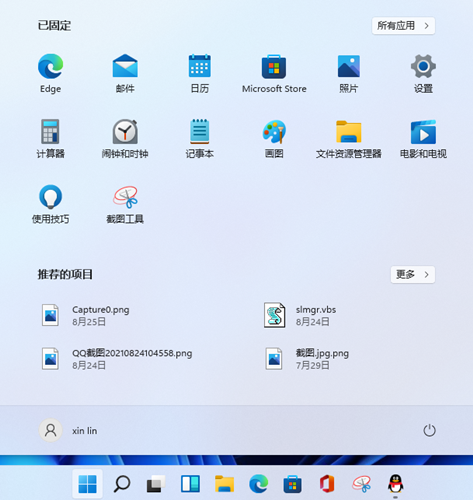
2、进入win11设置界面,依次点击【系统】-【关于】。
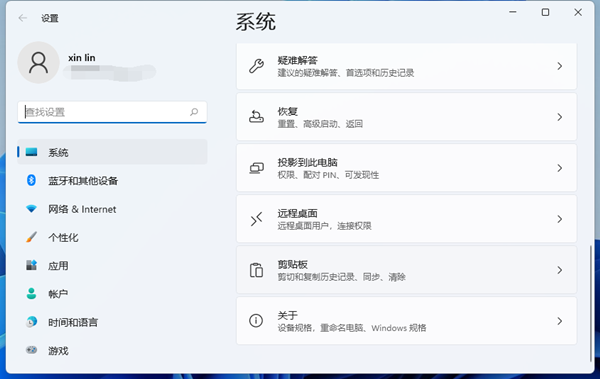
3、即可查看系统版本号。
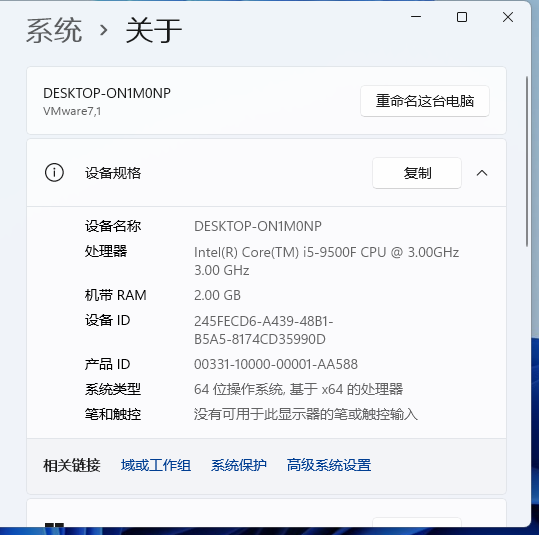
方法二
1、在桌面此电脑上面,右键点击【电脑属性】。
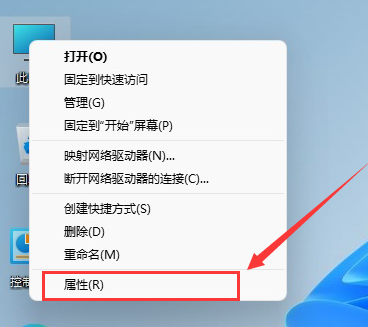
2、打开后接着往下就可以看到win11版本号。
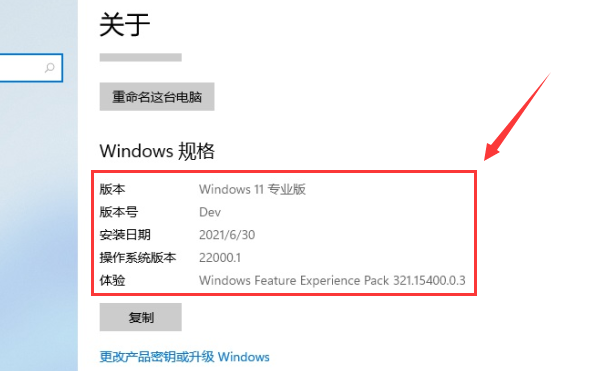
方法三
1、用Win+R键打开运行命令窗口,输入winver。
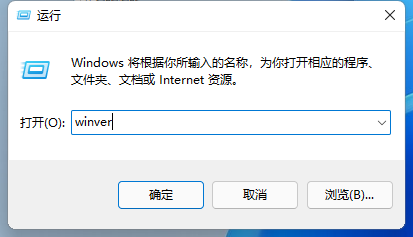
2、输入后回车就可以查看到windows11版本号。
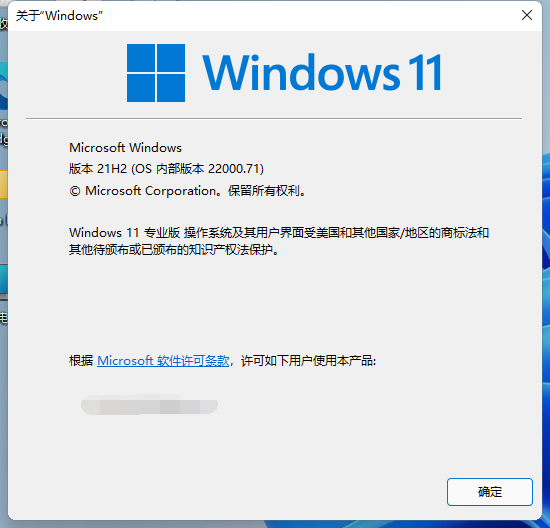
该文章是否有帮助到您?
常见问题
- monterey12.1正式版无法检测更新详情0次
- zui13更新计划详细介绍0次
- 优麒麟u盘安装详细教程0次
- 优麒麟和银河麒麟区别详细介绍0次
- monterey屏幕镜像使用教程0次
- monterey关闭sip教程0次
- 优麒麟操作系统详细评测0次
- monterey支持多设备互动吗详情0次
- 优麒麟中文设置教程0次
- monterey和bigsur区别详细介绍0次
系统下载排行
周
月
其他人正在下载
更多
安卓下载
更多
手机上观看
![]() 扫码手机上观看
扫码手机上观看
下一个:
U盘重装视频












